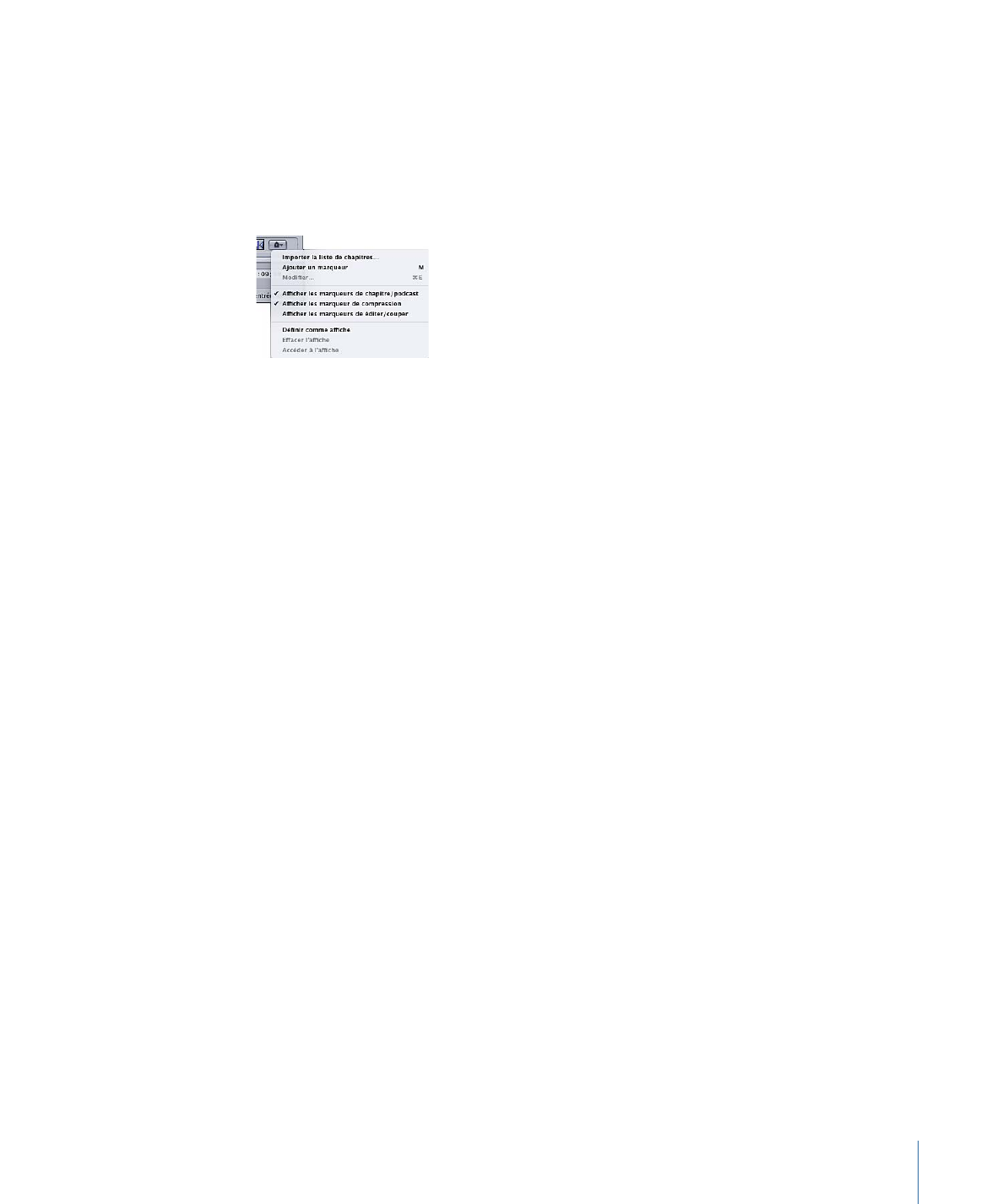
Menu local Marqueur
Utilisez le menu local Marqueur pour gérer les marqueurs du plan. Même si vous pouvez
utiliser les marqueurs avec tous les réglages, ils n’affectent vraiment le fichier de sortie
que si le réglage utilise les formats de sortie MPEG-1, MPEG-2, MPEG-4 (configuré pour
le podcasting), H.264 pour appareils Apple ou Séquence QuickTime. Pour en savoir plus,
consultez
Utilisation de marqueurs et d'affiches
.
Choisissez des options dans le menu local Marqueur pour ajouter, supprimer, afficher,
masquer et modifier des marqueurs et des affiches.
• Importer la liste des chapitres : cette option ouvre une zone de dialogue d’importation
de fichiers qui vous permet d’importer un fichier contenant la liste des marqueurs
temporels de chapitre du fichier multimédia source. Consultez la section
Ajout de
marqueurs de compression ou de podcast à un plan
pour en savoir plus.
• Ajouter/supprimer le marqueur : la fonction du bouton varie selon la position de la tête
de lecture (sur un marqueur ou non).
• Lorsque la tête de lecture n'est pas positionnée sur un marqueur : Si vous cliquez sur
« Ajouter un marqueur », un nouveau marqueur est placé sur la timeline, à la position
actuelle de la tête de lecture.
• Lorsque la tête de lecture est positionnée sur un marqueur : si vous cliquez sur
« Supprimer le marqueur », le marqueur actuel est supprimé.
• Modifier : disponible uniquement lorsque la tête de lecture est positionnée sur un
marqueur. Cliquer sur Modifier ouvre une zone de dialogue permettant de configurer
le marqueur. Cette zone de dialogue vous permet de définir le type de marqueur et
de lui assigner une URL et une image. Consultez la section
Ajout de marqueurs de
compression ou de podcast à un plan
pour en savoir plus.
• Afficher les marqueurs de chapitre/podcast : contrôle si les marqueurs de chapitre et de
podcast (ceux qui possèdent un nom) sont affichés dans la timeline. Une coche indique
qu’ils sont affichés.
• Afficher les marqueurs de compression : permet de contrôler si les marqueurs de
compression (ceux sans nom) sont affichés dans la timeline. Une coche indique qu’ils
sont affichés.
• Afficher les marqueurs modifiés/coupés : contrôle si les marqueurs placés
automatiquement à chaque point de montage par une autre application, telle que
Final Cut Pro, sont affichés dans la timeline. Une coche indique qu’ils sont affichés.
335
Chapitre 26
Utilisation de la fenêtre Aperçu
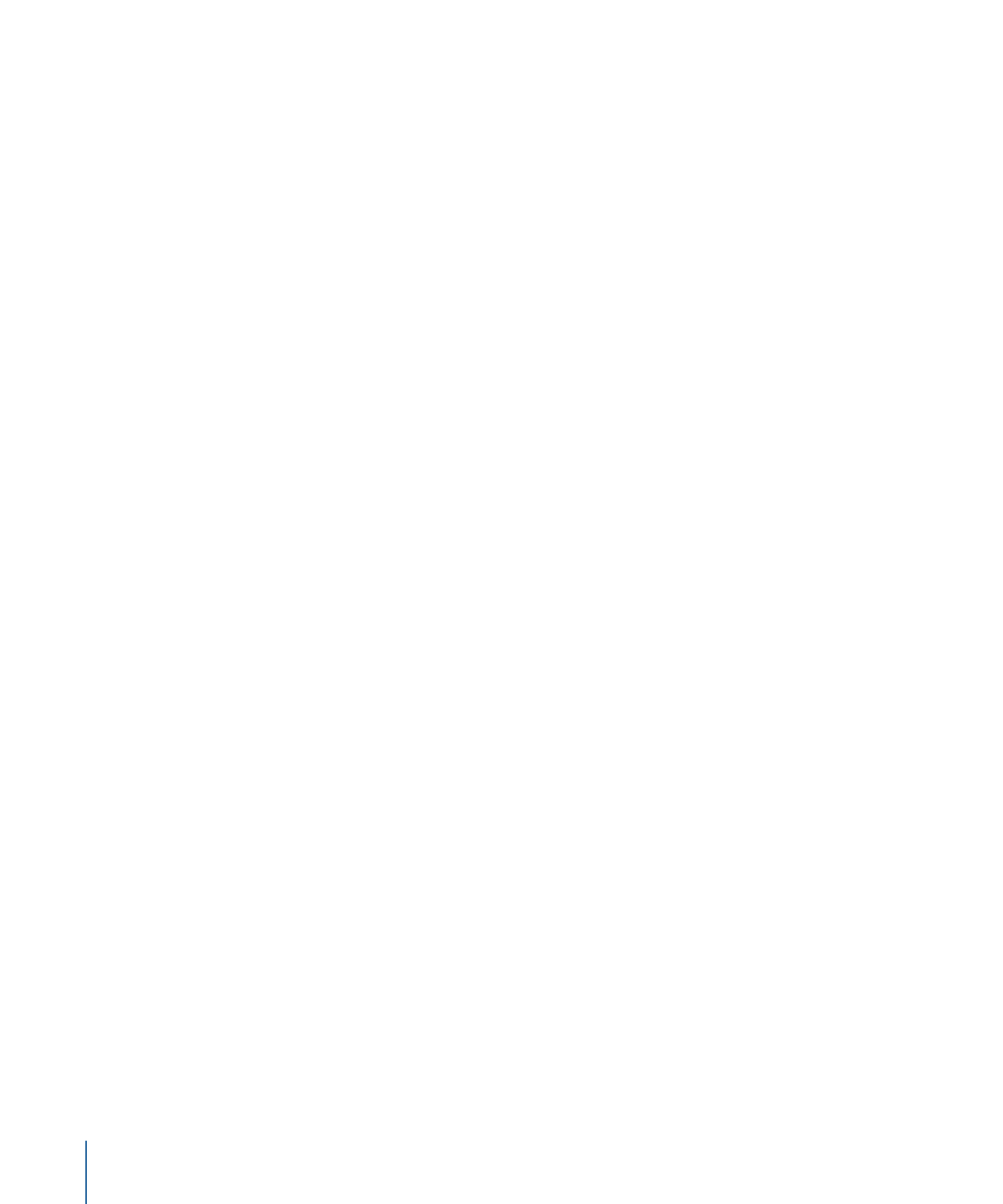
• Définir l’affiche : choisissez cette option pour transformer le cadre actuel en affiche.
Une affiche est une image fixe qui représente un fichier multimédia vidéo ou audio, ou
encore un chapitre de podcast dans des applications telles que iTunes et le Finder. Par
défaut, l'affiche correspond à la première image d'un fichier vidéo.
• Effacer l’affiche : supprime le marqueur d'affiche.
• Accéder à l’affiche : place la tête de lecture sur l'affiche.